(Na
stránce se ještě pracuje)
Cvičení 6
Verze
s poznámkami pro 308 atd.
Nápověda - help
Úkolem tohoto cvičení je,
naučit se vytvářet kontextovou nápovědu (help). Procvičíme
to na příkladu, kdy si vytvoříme 3 stránky nazvané Strana1,
Strana2 a Strana3. Na každé z nich budou odkazy na zbývající
2 stránky. Mimo to vytvoříme stránku s obsahem. Pro
praktickou práci s helpem dodržujte doporučení, shrnutá v
metodických pokynech.
Metodické pokyny pro tvorbu
nápovědy
- Svou stránku nápovědy by
měl mít každý formulář a každé dialogové okno.
Nesnažte se "sdružovat" stránku pro více
formulářů - při úpravách programů (např.
zrušení některého formuláře) s tím pak jsou
zbytečné problémy. Název stránky by měl být
shodný s názvem formuláře či dialogového okna.
- Svou stránku nápovědy by
měla mát také každá položka menu, která
nezobrazuje dialogové okno. Název stránky by měl
ukazovat, jak se v menu k té položce dostaneme, např. Úpravy
--> Vložit jinak.
- Pro důležité pojmy,
které uživatel nemusí znát, vytvořte stránky
kontextové nápovědy, tzn. nápovědy, která se
objeví v rozbalovacím okně. Tyto stránky není třeba
pojmenovávat.
- Je důležité, vytvořit
též stránky nápovědy pro základní operace s
programem. Uživatel chce používat funkce
programu, např.
Vytvořit dopis; nenapadne ho, že vytvoření dopisu je
popsáno někde na 4. úrovni menu.
- Stránky vytvořte také pro
příbuzná témata (např. parametry programu pro
spuštění z příkazového řádku).
- Metodologie doporučuje
též vytvořit výukovou nápovědu.
- Velmi užitečné (zejména
z hlediska marketingu) je vytvoření stránky, ve které
shrnete základní vlastnosti produktu a popíšete
výhody jeho použití.
- Pokud se jedná o novou
verzi programu, vytvořte stránku, kde jsou shrnuty
nové rysy a nové vlastnosti aplikace.
Vytvoření stránek s nápovědou
Před vytvořením souboru s
nápovědou HLP musíme vygenerovat 3 hlavní soubory: (1) soubor
projektu, (2) soubor s obsahem a (3) vlastní textový soubor s
nápovědou.
- Textový soubor s
nápovědou se připraví ve formátu RTF.
Nejjednodušší způsob je, napsat je ve Wordu a při
ukládání přes Soubor-->Uložit jako
zadat ukládání ve formátu RTF.
- Na stránku umístěte
nadpis s názvem tématu. Nadpis má být tučný (bold)
a velký, nejméně velikostí 14.
- Před nadpisem vložte kontextový
řetězec stránky. Vloží se jako "Poznámka
pod čarou na konci stránky". Word standardně
nabídne očíslování této poznámky číslem, ale to
my nahradíme znakem #. Kompilátor nápovědy použije tohoto
řetězce k
identifikaci stránky. Řetězec musí být
jednoznačný, musí být kratší než 255 znaků,
může obsahovat mezery ale nesní s nimi ani začínat
ani končit, nesmí také obsahovat interpunkční
znaménka ani specielní znaky (např. @#$%^&*).
- Před názvem tématu
vložte také vyhledávací řetězec, který se
vloží jako poznámka označení znakem $. Text tohoto řetězce (bez znaku
$) se objeví v dialogovém okně "Najít", v
seznamu "Historie" a v nabídce
"Oblíbené". Text
se obvykle zadává tak, aby se shodoval s názvem
tématu, ale není to podmínkou.
- Před názvem tématu se
dále vkládají klíčová slova. Tato klíčová
slova se zobrazí v na kartě "Obsah"
nápovědy. Klíčová slova se vloží jako poznámka
označená znakem K. Jednotlivá klíčová slova se
oddělí středníkem. Pokud chceme mít obsah
uspořádaný tak, že k jednomu hlavnímu tématu je
přiřazeno několik podtémat, pak se hlavní klíčové
slovo zapíše jako první, podtéma jako druhé a
oddělí se čárkou.
- Odkazy (linky) na další stránky se vkládají jako dvakrát podtržený text,
za kterým bezprostředně následuje kontextový
řetězec provedený jako skrytý text.
Kontextový řetězec musí
být totožný s kontextovým řetězcem stránky, na
kterou se má odkaz provést.
- Pokud odkaz vede na stránku v
jiném HLP souboru, musí mít skrytý text
specielní formát:
KontextovýŘetězec@JmenoSouboru.HLP
. U cizích HLP souborů lze
někdy kontextové řetězce zjistit pomocí programu Microsoft
Help Workshop (viz dále).
- Odkazy na stránky s kontextovou nápovědou (do rozbalovacího okna) se
provedou stejně, jen místo dvojitého podtržení je text
jednoduše podtržen.
- Na konci stránky musí
povinně být vynucené zalomení (tzv. tvrdý konec
stránky).
Soubor s obsahem
Soubor s obsahem je textový.
Vytvoříme ho v programu Microsoft Help Workshop, který se standardně dodává jako
součást Delphi na
C:\Program files\Borland\Delphi5\Help\Tools\HCW.EXE
Poznámka: v učebně 308 jej nalezneme v adresáři K:\UTIL\Borland\Delphi4\Help\Tools\
pod názvem hcw.exe.
Zadáme File-->New-->Help Contents a v editačních oknech zadáme, jak se
má výsledný soubor nápovědy jmenovat a jaký má mít
nadpis. Poté se pomocí Add Below vytvoří nadpisy a témata, která se
mají zobrazit na kartě Obsah v záložkách
Obsah/Rejstřík/Najít. Provede se to tak, že pro každou
položku nejprve zadáte text (název) tématu a pak kontextový
řetězec příslušné stránky nápovědy.
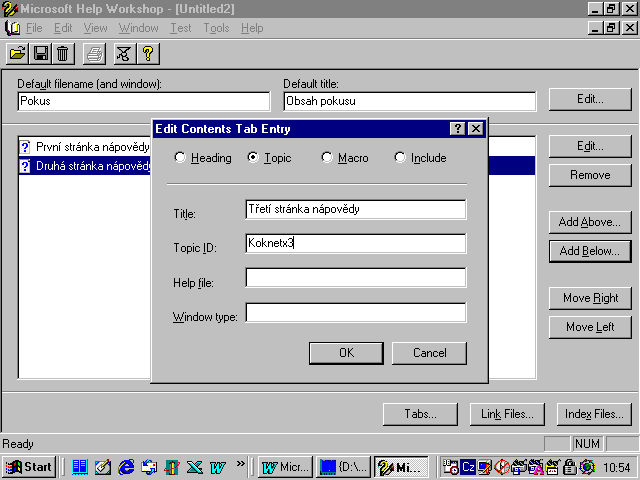
Potom pomocí Options-->Files-->Contents File
zadejte, který soubor s obsahem se má do výsledného HLP
souboru zakompilovat.
Projekt
Podobně se v programu HCW.EXE
vytvoří projekt. U projektu musíme zadat:
- názvy RTF souborů s
nápovědou (zadává se přes tlačítko Files…),
- název souboru Obsah (zadává se na strance Options…Files),
- název výsledného HLP souboru (zadává se na strance Options…Files),
- jaké se mají použít
kompresní techniky (zadává se na strance Options…Compression),
- přiřazovací tabulka
(mapa),
- rozměry, barva a
umístění nápovědy.
Přiřazovací tabulka (Mapa)
Přiřazovací tabulka (mapa)
vytváří přiřazení mezi kontextovými řetězci, které
identifikují jednotlivé stránky v helpu, a mezi čísly,
kterými se na ně odvoláváme v Delphi programu.
Doporučuje se toto použití
čísel:
Stránky se
shrnutím a přehledem … 0, 1Stránka
"co je nového" …2
Kontextová
nápověda, příbuzná témata, běžné
operace, výuka … 3 až 99
100 až 199 …
stránky pro 1. nabídku v menu, její položky,
formuláře a dialogy
200 až 299 …
stránky pro 2. nabídku atd.
Vlastní zadání mapy je dost pracné a provede se tlačítkem Map-->Add.
Rozměry, umístění a barva okna
nápovědy
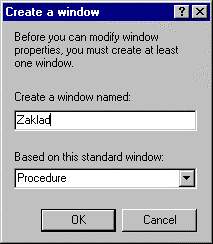 Okna nápovědy se vytvářejí
"podle vzoru". Proto, pokud vám nevyhovuje defaultní
umístění a provedení nápovědy, musíte vytvořit alespoň
jeden vzor. Tlačítkem Windows… vyvoláte
dialog, ve kterém se zadá název vzoru (zadejte
"Hlavní") a druh okna (obvykle vyhoví Procedure).
Následně se objeví okno, na
jehož záložkách můžeme zadat potřebné parametry.
Velikost a polohu okna pohodlně
zadáte tak, že stisknete Auto-sizer, myší
upravíte velikost a polohu, načež
pomocí OK se pozice okna zapamatuje.
Okna nápovědy se vytvářejí
"podle vzoru". Proto, pokud vám nevyhovuje defaultní
umístění a provedení nápovědy, musíte vytvořit alespoň
jeden vzor. Tlačítkem Windows… vyvoláte
dialog, ve kterém se zadá název vzoru (zadejte
"Hlavní") a druh okna (obvykle vyhoví Procedure).
Následně se objeví okno, na
jehož záložkách můžeme zadat potřebné parametry.
Velikost a polohu okna pohodlně
zadáte tak, že stisknete Auto-sizer, myší
upravíte velikost a polohu, načež
pomocí OK se pozice okna zapamatuje.
Vazba na Delphi
V Delphi se použijí k
vyvolání stránek nápovědy čísla, přiřazená v mapě.
Kromě toho je v Projekt-->Options-->Application-->HelpFile
potřeba přiřadit název souboru
nápovědy. Výsledný program je zde
a jeho zdroje zde.
K semestrální práci
Tímto cvičením je probráno
vše, co je třeba k vytvoření nápovědy. Na příštím
cvičení budu kontrolovat, zda máte u svých programů
fungující nápovědu.
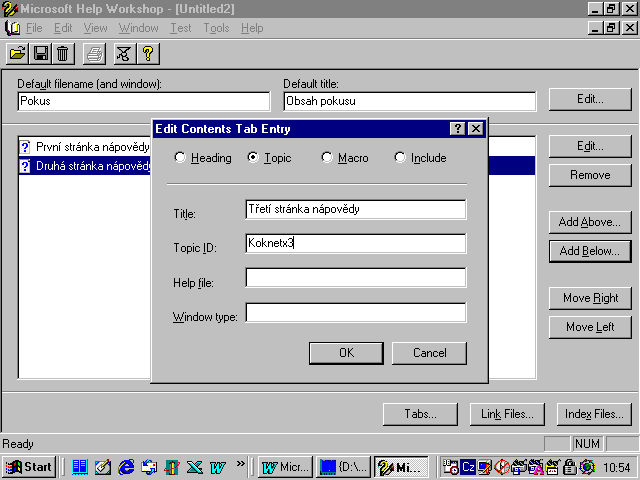
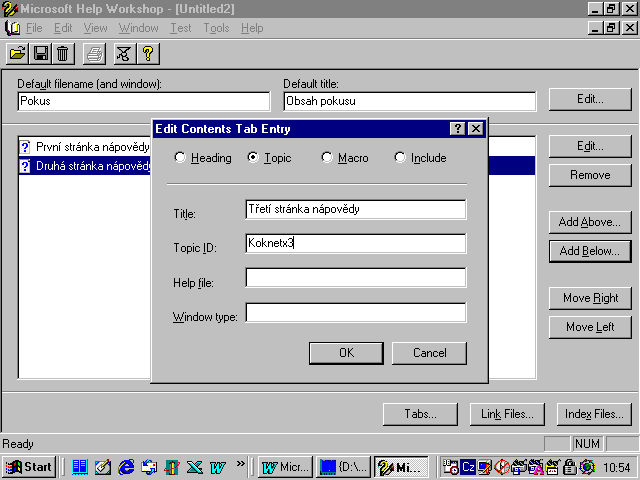
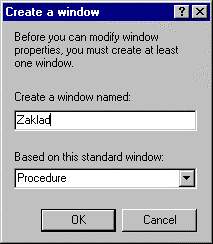 Okna nápovědy se vytvářejí
"podle vzoru". Proto, pokud vám nevyhovuje defaultní
umístění a provedení nápovědy, musíte vytvořit alespoň
jeden vzor. Tlačítkem Windows… vyvoláte
dialog, ve kterém se zadá název vzoru (zadejte
"Hlavní") a druh okna (obvykle vyhoví Procedure).
Následně se objeví okno, na
jehož záložkách můžeme zadat potřebné parametry.
Velikost a polohu okna pohodlně
zadáte tak, že stisknete Auto-sizer, myší
upravíte velikost a polohu, načež
pomocí OK se pozice okna zapamatuje.
Okna nápovědy se vytvářejí
"podle vzoru". Proto, pokud vám nevyhovuje defaultní
umístění a provedení nápovědy, musíte vytvořit alespoň
jeden vzor. Tlačítkem Windows… vyvoláte
dialog, ve kterém se zadá název vzoru (zadejte
"Hlavní") a druh okna (obvykle vyhoví Procedure).
Následně se objeví okno, na
jehož záložkách můžeme zadat potřebné parametry.
Velikost a polohu okna pohodlně
zadáte tak, že stisknete Auto-sizer, myší
upravíte velikost a polohu, načež
pomocí OK se pozice okna zapamatuje.